Clàr-innse
San artaigil seo, ionnsaichidh sinn mu mar a chlò-bhuaileas tu leubail ann an Excel . Tha bileagan deatamach a thaobh margaidheachd toraidh, seòladh neach airson toradh a lìbhrigeadh, agus mòran a bharrachd. Bheir Microsoft Excel am feart dhuinn gus bileagan a chruthachadh agus ro-shealladh fhaighinn air na leubailean mus clò-bhuail sinn. Is urrainn dhuinn bileagan a chlò-bhualadh ann an excel leis a’ chothlamadh de Microsoft Excel agus Microsoft Word . Tha am feart co-aonadh puist aig Microsoft Word word a’ co-obrachadh le Microsoft Excel gus bileagan ann an Excel a chlò-bhualadh.
Luchdaich sìos Leabhar-obrach Cleachdaidh
’S urrainn dhut an leabhar-obrach cleachdaidh a luchdachadh a-nuas às an seo.
Print Labels.xlsx
Ceumannan a dh’fheumar gus bileagan a chlò-bhualadh ann an Excel
An t-iomlan tha am pròiseas airson bileagan a chlò-bhualadh ann an excel le taic bho Microsoft Word gu math sìmplidh ach beagan fada. Mar sin, airson gum bi thu furasta a thuigsinn seallaidh sinn an dòigh seo dhut ann an seachd ceumannan.
Ceum-1: Cuir a-steach dàta ann an duilleag-obrach Excel airson bileagan
An toiseach agus air thoiseach, ann an Step-1 cuiridh sinn dàta ann an duilleag-obrach excel às an cruthaich sinn bileagan airson an clò-bhualadh. Anns an t-seata dàta a leanas, tha sinn air an Ciad Ainm , Ainm mu dheireadh , Seòladh , agus Dùthaich de chòig cinn-suidhe a ghabhail. Bhon stòr-dàta seo, cruthaichidh sinn bileagan airson daoine fa-leth. Bidh an Ciad Ainm , Ainm mu dheireadh , Seòladh , agus Dùthaich de gach leubail.na cheann-suidhe.

Leugh Tuilleadh: Mar a chlò-bhuaileas tu bileagan seòlaidh ann an Excel (2 dhòigh luath)
Ceum-2: Thoir sùil air an Dearbhaich Inbhe Tionndadh Cruth faidhle ann am Microsoft Word
Leigidh tionndadh fòrmat faidhle leinn faidhle sam bith fhosgladh ann an cruth sam bith. Gus bileagan ann an excel a chlò-bhualadh le Microsoft Word feumaidh sinn sgrùdadh a dhèanamh air an roghainn tionndaidh fòrmat faidhle dearbhaich. Chì sinn mar a nì sinn seo.
- An toiseach, fosgail sgrìobhainn ùr ann am Microsoft Word agus rach dhan Faidhle tab. <14
- An dara h-àite, bhon taba Faidhle tagh Roghainnean .
- Fosglaidh bogsa còmhraidh ùr.
- Mu dheireadh, rach dhan Adhartach Sgrolaich sìos is thoir sùil air an roghainn Dearbhaich tionndadh fòrmat an fhaidhle fosgailte bhon roinn Coitcheann .
- An toiseach, rach gu Post .
- Air adhart, bhon rioban tagh Tòisich air Merge Mail .
- An uairsin, bhon chlàr-taice a-nuas tagh an roghainn Labels .
- A new bogsa deasbaid leis an ainm "Label Options" a' nochdadh.
- On bhogsa còmhraidh tagh na roghainnean mar a chithear ann anam figear agus brùth OK .
- Mar sin, gheibh sinn duilleag ùr mar an dealbh a leanas.
- Às deidh sin, airson coltas leubail a dhealbhadh theirig chun an roghainn Dealbhadh a’ Chlàir agus tagh neach sam bith o na Stoidhlichean Clàr .
- Mu dheireadh, chì sinn fòrmat clàir air an duilleag ùr.
- Mar a chlò-bhuaileas tu raon taghte ann an Excel air aon duilleag (3 dòighean)
- Excel VBA: Suidhich raon clò-bhualaidh airson iomadh raon (5 eisimpleirean)
- Clò-bhuail tiotalan ann an Excel air a bheil ciorram, Mar a nì thu comas e?
- Putan Excel gus duilleagan sònraichte a chlò-bhualadh (Le ceumannan furasta)
- Mar a chlò-bhuaileas tu duilleag Excel le bann-cinn air a h-uile duilleag ann an Excel (3 dòighean)
- An toiseach, theirig gu Post .
- San dara h-àite, bhon rioban tagh an roghainn Tagh Luchd-faighinn .
- San treas àite, bhon chlàr-taice a-nuas tagh an roghainn Cleachd Liosta a tha ann mu thràth .
- An ceathramh àite, brobhsadh agus tagh am faidhle excel. Cliog air “Fosgail” gus dàta a thoirt a-steach.
- Nochdaidh bogsa còmhraidh ùr leis an t-ainm Dearbhaich Stòr Dàta .
- Brùth OK .
- Fosglaidh an àithne gu h-àrd aon bhogsa còmhraidh eile leis an ainm Tagh Clàr .
- A-nis tagh an clàr “Print_Label$” agus cliog air OK .


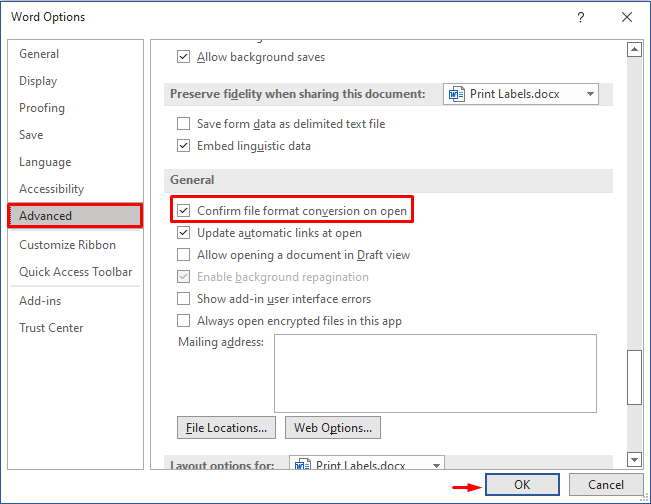
Susbaint Co-cheangailte: Mar a chlò-bhuaileas tu dàta le Excel VBA ( Stiùireadh Mionaideach)
Ceum-3: Cuir air dòigh bileagan ann an sgrìobhainn Word gus bileagan a chlò-bhualadh ann an Excel
Anns a’ cheum seo, cuiridh sinn air dòigh bileagan ann an sgrìobhainnean facal gu luachan cuir a-steach bhon excel againn duilleag-obrach. Chì sinn mar a nì sinn seo.




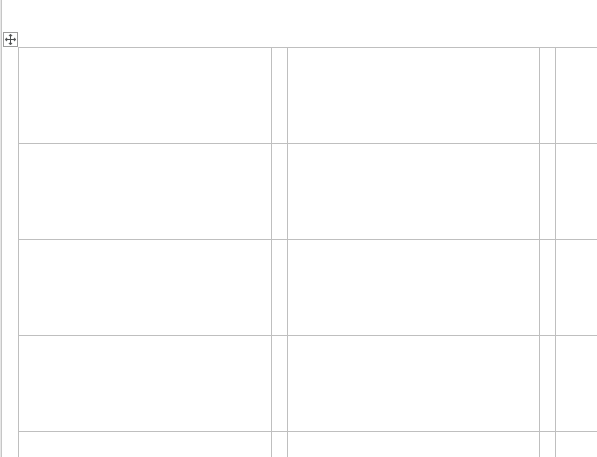 3>
3>
Leugh More: Mar a shuidhicheas tu raon clò-bhualaidh ann an Excel (5 dòighean)
Leughaidhean coltach ris
Ceum-4: Cuir a-steach dàta Excel ann an Sgrìobhainn Microsoft Word
A-nis cuiridh sinn dàta a-steach sa chlàr gu h-àrd bho dhuilleag-obrach excel. Gus seo a dhèanamh feumaidh sinn dàta excel a thoirt a-steach don sgrìobhainn Microsoft Word againn. Dìreach dèan an gnìomh a leanas gus dàta a thoirt a-steach à faidhle excel.
 <3.
<3.



- Mu dheireadh, bheir an àithne gu h-àrd clàr dhut mar an tè a leanas. Bidh e a’ ceangal am faidhle facal leis an duilleag-obrach excel.
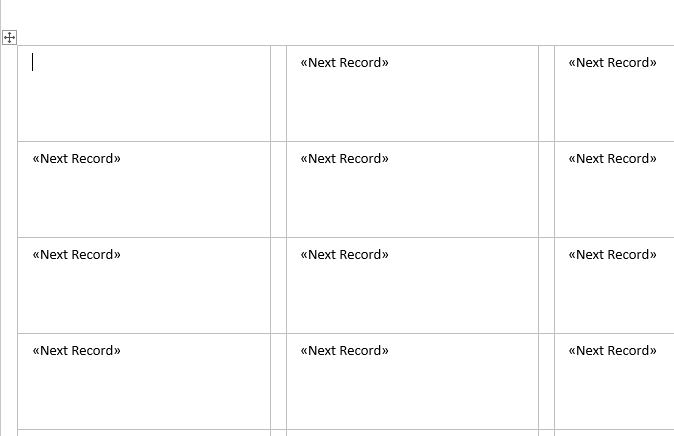
Susbaint Co-cheangailte: Mar a nì thu clò-bhualadh gu PDF ann an Excel VBA : Le Eisimpleirean agus Dealbhan
Ceum-5: Cuir a-steach raointean co-aonadh puist ann am Microsoft Word
A-nis feumaidh sinn raointean co-aonadh puist a chuir ris gus bileagan a chruthachadh leis an dàta excel againn. Cleachdaidh sinn dàta cuir a-steach bhon duilleag-obrach excel sa chlàr mu dheireadh de Step-5 gus bileagan a chruthachadh. Chì sinn mar a chuireas sinn raointean co-aonadh puist a-steach.
- An toiseach, tagh a' chiad raon leubail on chlàr is rach dhan Post.
- Air adhart , tagh an roghainn Insert Merge Field .
- An uairsin, bhon chlàr tuiteam-sìos cliog air leubail First_8Name .
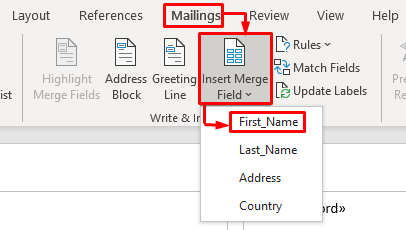
- A-nis, nochdaidh an raon First_Name sa chiad bhogsa dhen chlàr.

- Mar a rinn an ceum roimhe cuir a-steach na leubail gu lèir aon air aon.

- Gus an t-atharrachadh seo a chur an sàs anns na clàran a tha air fhàgail den chlàr tagh an roghainn Ùraich bileagan bhon fhaidhle Post-d tab.

- Mu dheireadh, gheibh sinn duilleag mar an tè a leanas.

Susbaint Co-cheangailte: Mar a chlò-bhuaileas tu ioma-dhuilleag ann an Excel (7 diofar dhòighean)
Ceum-6: Ceangail faidhle Word agus Duilleag-obrach Excel gus bileagan a chlò-bhualadh ann an Excel
Sa cheum seo, ceangailidh sinn am faidhle Word againn le duilleag-obrach Excel . Chì sinn mar as urrainn dhuinn seo a dhèanamh:
- An toiseach, rach chun taba Mailings agus tagh an roghainn “Crìochnaich & Merge” .
- Fon chlàr-taice, tagh an roghainn Deasaich Sgrìobhainnean fa leth .
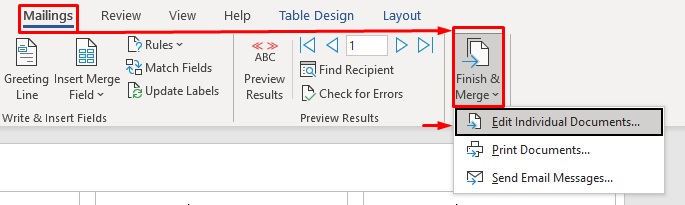
- 12> San dàrna h-àite, nochdaidh bogsa priob-uinneag ùr leis an ainm “Merge to New Document” .
- Thoir sùil air a’ bhogsa All agus cliog air OK .

- Mu dheireadh, fosglaidh sgrìobhainn ùr airson leubail. Chì sinn gu bheil na leubailean air an cur a-steach aon ri aon air an duilleag san fhòrmat a bha sinn ag iarraidh.

Leugh More: Mar a chlò-bhuaileas tu duilleag Excel le loidhnichean (3 dòighean furasta)
Ceum-7: Cleachd am faidhle cruthaichte gus bileagan a chlò-bhualadh ann an Excel
Mar sin, tha an t-àm ann clò-bhualadh na leubail a chruthaich sinn sa cheum roimhe seo.
- An toiseach, theirig gu taba Faidhle .


- Mu dheireadh, thèid an leubail a chlò-bhualadh mar an fhigear a leanas .
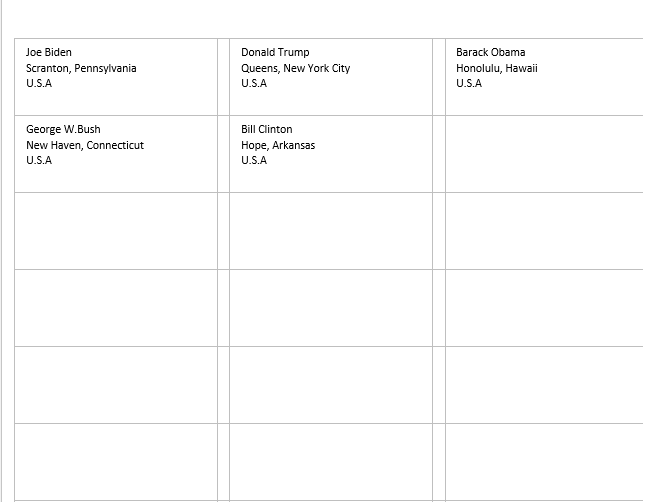
Susbaint Co-cheangailte: Mar a dh’atharraicheas tu roghainnean clò-bhualaidh ann an Excel (8 FreagarrachCleasan)
Rudan ri chuimhneachadh gus bileagan a chlò-bhualadh ann an Excel
- An dèidh dhut na bileagan a chruthachadh na dìochuimhnich an sàbhaladh airson an cleachdadh san àm ri teachd.
- Ban bidh ceallan ann an sreathan no colbhan a’ tilleadh toraidhean neo-iomchaidh. Mar sin, feuch an seachain iad.
- Cleachd aon cholbh aig aon àm airson gach leubail. Mur eil, chan obraich an dòigh seo.
Co-dhùnadh
Aig a' cheann thall, bha an oideachadh seo na stiùireadh coileanta air mar a chlò-bhuaileas tu bileagan ann an excel. Luchdaich sìos an duilleag-obrach cleachdaidh a tha a’ tighinn leis an artaigil seo gus do sgilean a chur gu deuchainn. Ma tha ceist sam bith agad, fàg beachd sa bhogsa gu h-ìosal. Nì sinn ar dìcheall freagairt cho luath ‘s a ghabhas. Cumaibh sùil a-mach air an làrach-lìn againn “Exceldemy” airson fuasglaidhean Microsoft Excel nas inntinniche san àm ri teachd.

